ドローンってややこしそう…! ドローンって資格が必要なんでしょ?
様々な勘違い(2024年11月22日現在)がありますね。
実際ドローンにおいて複雑そうに見えている部分は主に以下の二つに集約されます。
- 機体登録
- 包括申請
この内、ドローンを購入して「屋外で飛ばす」場合は必ず必要になるのが「機体登録」です。
※100g以上のドローンの話です
この機体登録は、罰則も規定されている部分ですので、絶対に守る必要があります。
"]令和4年6月20日以降、登録していない無人航空機(100グラム以上)の飛行は禁止されています。 登録されていない無人航空機を飛行させた場合は、違反(1年以下の懲役又は50万円以下の罰金)になります。 また、無人航空機の所有者は無人航空機を識別するための登録記号を表示し、リモートID機能を備えなければなりません。"]
埼玉県警 HPより
機体登録の仕方
まずドローンに関わっていくのであれば今後ずっと付き合っていくシステムが「DIPS」です。
このDIPSに登録する所が最初の一歩ですね。
検索ページから「DIPS」と検索をかけて、新規登録を行いましょう!
この際、今後もずーーーっと必要になるのが「マイナンバーカード」です。
マイナンバーカードとマイナポータルの有無で、ドローンの登録や申請などは大幅に楽になるので、
可能な限り用意しておきましょう。
その他に「運転免許証」「クレジットカード」があると、便利な事が多いです。
DIPSにログイン出来るようになったら、まず「使用者情報」を登録しましょう。
これは後の機体登録で必要になりますので、先に登録する必要があります。
ここで飛行時間など記入する項目もあります。今後の審査などに影響する(のかどうかは不明ですが)かもしれませんので、
正確に記入しましょう。
使用者情報を登録したら次は機体登録に移ります。
機体登録
DIPSの新規登録が出来て、使用者情報を登録したら、以下の手順で機体登録を行います。
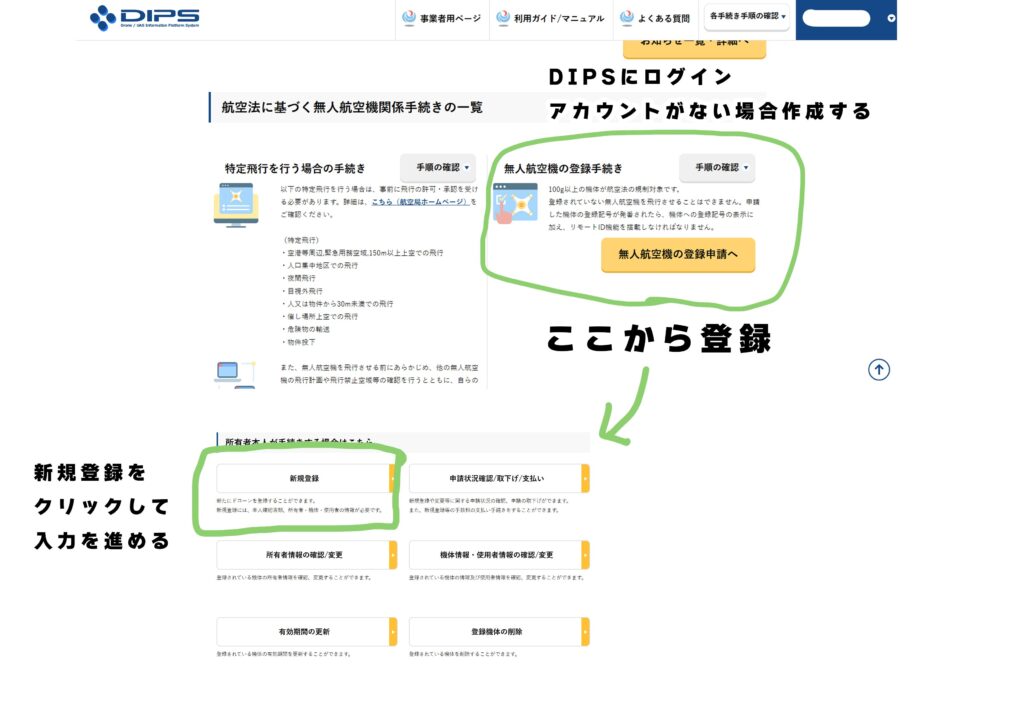
製造番号の入力
機体登録の途中で「うっ」となるポイントが「製造番号の入力」かと思います。
どれやねん!ってなるんですね。

ここですね!
製品の箱の裏に長~い製造番号が書かれていますので、何度もチェックしながら入力しましょう。
これは変更が出来ないので、失敗しないように気を付けて入力しましょう。
機体情報の入力が終わったら
次は使用者情報の入力になります。
すでに登録している使用者が表示されますので、選択しましょう。
その後入力情報を確認した後、マイナンバーカードとの連携が始まります。
ここでPCで登録をしている場合、ちょ~っとややこしい事になるので(カードリーダーが必要?マイナアプリをPCで使った事が無くてここがちょっと分からないです)スマホから操作する事をお勧めします。
というのも、操作の途中でマインバーカードを読み取る必要がありますので「マイナアプリ」とマイナンバーカードの用意をしましょう。
マイナンバーカードの照会が終わったら
これらの入力が終わったら、確認のメールが届きますので、これらが届いたら改めて「申請状況確認」からクレジットカード等を使って支払いをします。
支払い方法は複数ありますが、金額も900円と安いですので「クレカ」がおすすめです。
何故なら、平日だと現状本当に一瞬で終わるからです。
私の場合、どの機体でもクレカ決済だと5分以内に確認が完了、登録記号が発行されました。
最後に
発行された登録記号を機体に掲示しましょう。
飛行後点検の項目にもありますし、必ず「剝がれにくい」方法をとる必要があります。
まとめ
機体を買って屋外で飛行させる場合、それが特定飛行に当たらない場合でも必ず機体登録が必要です。
そして、次回記載しますが「特定飛行」をする場合は、別途飛行申請と許可が必要です。
また正直な所を言うとドローンの一般的な飛行は「何かしらの特定飛行」に該当してしまうケースがほとんどです。
しかしご安心ください。機体登録が1時間以内で終わるように、
特定飛行をするための包括申請も、それほど難しいものではありません。
是非、法律を守ったドローンライフを送っていただければと思います。
ドローンの法律は確かにややこしいですが、しっかり理解して確認を取れば安全に飛行する事ができます。
機体登録はその最初の一歩となります。